一些用户在升级win10深度完美系统过程中失败了的问题,升级win10失败就意味着电脑打不开了,那么笔记本打不开怎么重装win10云骑士稳定版系统呢?笔记本重装win10系统可选择U盘重装系统,下面笔者教你怎么重装系统win10。
一、准备工作:
1、首先去借用一台可以开机的电脑。
2、准备一个8G以上的U盘。
3、使用可以开机的电脑下载一个U盘启动制作工具,制作一个U盘启动,如果不知道如何制作可以点击查看:怎么制作U盘启动
4、下载一个Windows10系统文件,ghost版win10即可,不要下载ISO格式的文件,可以选择下载这个win10系统文件:ghost win10
5、设置U盘启动,点击查看:怎么设置U盘启动电脑
二、重装步骤和方法
1、U盘启动设置好之后就会进入下面这个U盘界面,小编这个是U大师,我们选择【01】运行U大师win8pe精简版,点击回车键进去PE,进PE需要一些时间,我们耐心等待就好。
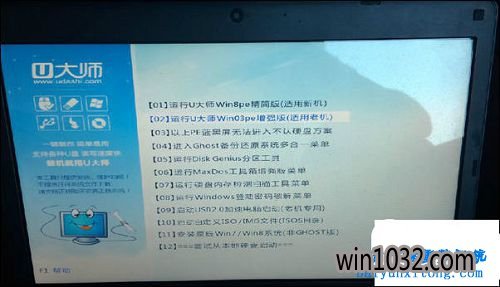
2、在U大师PE桌面会有一个U大师万能一键装机工具,打开它安装win10系统。

3、选择win10系统镜像文件。#f#

4、点击开始按钮进行重装win10系统,这个操作和硬盘重装win10系统的操作差不多,只不过是在PE中进行的。

5、win10系统安装完成之后,等待进入win10系统桌面就可以了,这样我们就同时解决了电脑无法开机与win10系统重装两个问题了,

以上就是怎么重装系统win10的介绍了,使用U盘重装系统很方便的,有需要的用户,可参照以上的重装方法进行笔记本win10重装。
